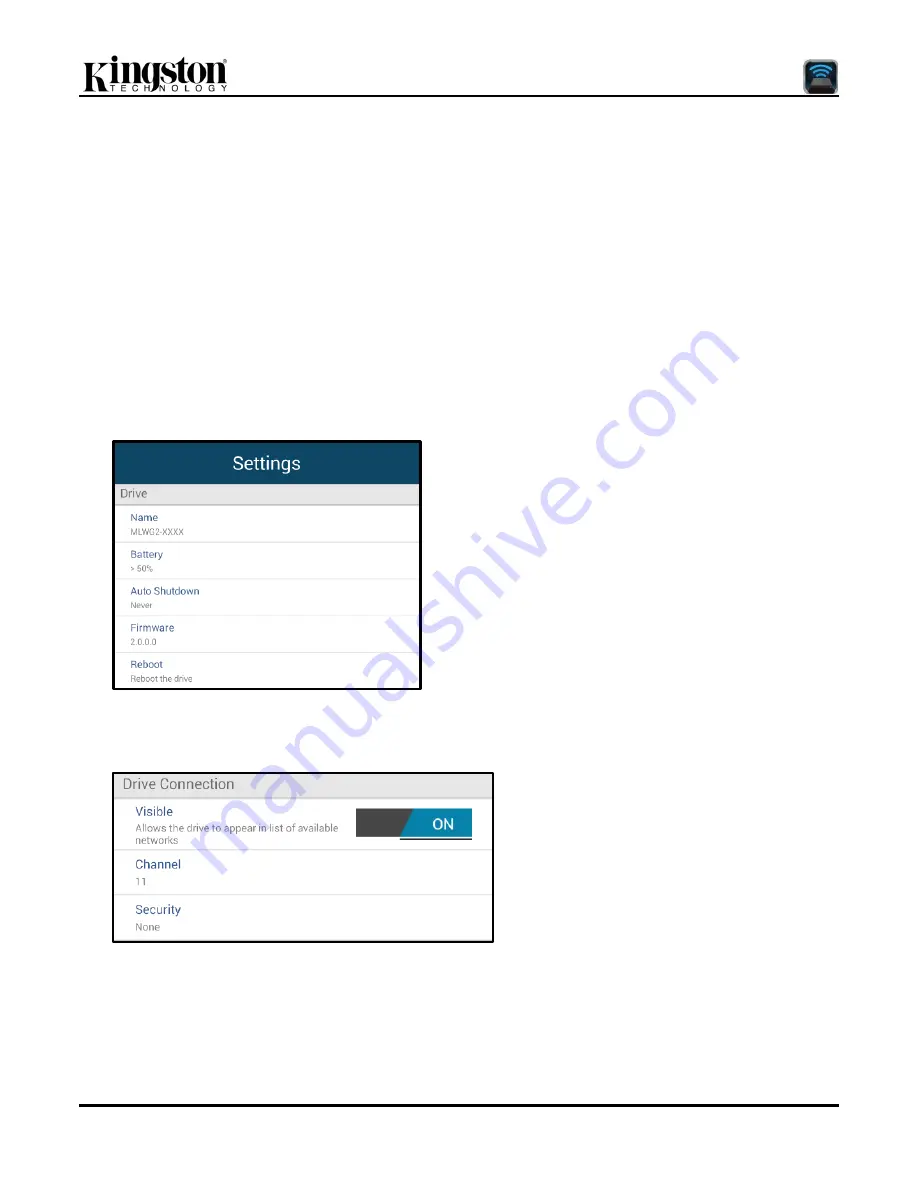
Document No. 480-16FUM-001.A00
Kingston MobileLite Wireless G2
Page 10 sur 13
Paramètres et configuration de MobileLite Wireless G2
L'App MobileLite Wireless permet de personnaliser les paramètres du réseau sans fil MobileLite Wireless G2. Les
valeurs par défaut sont les suivantes :
Nom du dispositif :
MLWG2-XXXX,
Fermeture automatique :
Jamais,
Statut de visibilité :
Activé,
Canal sans fil :
11,
et
Sécurité :
Aucun
.
Pour accéder aux paramètres du réseau MobileLite Wireless G2, suivez les instructions ci-dessous :
1. Sélectionnez l'icône MLW sur votre téléphone ou tablette Android.
2. Touchez le lien du nom du dispositif, ex.
MobileLite Wireless G2 (192.168.200.254)
.
3. Appuyez sur le bouton « Autres options » et sélectionnez « Paramètres ».
Remarque : les paramètres sont divisés en trois sections : Général,
Paramètres de connexion et Paramètres réseau.
Général
Figure 10.1
– Affichage sous « Général »
Nom :
Il s'agit du nom SSID qui apparaît dans la liste
des réseaux sans fil disponibles sur votre dispositif
mobile.
Batterie :
Indicateur du niveau de la batterie.
Fermeture automatique :
Si cette option est activée,
le MLWG2 s'éteint automatiquement à l'heure
sélectionnée. (30 minutes
– 5 heures)
Firmware :
Version actuelle du firmware du MobileLite
Wireless G2.
Redémarrer :
Redémarre le MobileLite Wireless G2
(démarrage logiciel).
Paramètres de connexion
Figure 10.2
– ‘ Affichages des « Paramètres de connexion »
Visible :
Il vérifie si le nom SSID
s'affichera dans la liste des réseaux sans fil
disponibles.
Canal :
Le canal sans fil que MobileLite
Wireless G2 est en train d'utiliser.
Sécurité :
Ce paramètre contrôle si les
utilisateurs seront ou non invités à saisir un
mot de passe pour accéder au réseau du
MobileLite Wireless G2. La valeur par
défaut est « Aucun ».
1
Si le statut de visibilité est réglé sur « OFF » (SSID masqué), vous pouvez vous connecter au réseau MobileLite Wireless G2 en saisissant
manuellement le SSID sur votre téléphone ou table Android, si vous connaissez le « Nom du dispositif » . Remarque : un mot de passe vous
sera demandé si l'option de sécurité est activée.
Содержание MLWG2
Страница 29: ...N de documento 480 16FUM 001 A00 Kingston MobileLite Wireless G2 P gina 15 de 15 not drawn to scale...
Страница 85: ...Documento N 480 16FUM 001 A00 Kingston MobileLite Wireless G2 P gina 14 do 14 not drawn to scale...
Страница 99: ...Nr dokumentu 480 16FUM 001 A00 Kingston MobileLite Wireless G2 Strona 14 z 14 not drawn to scale...
Страница 100: ...480 14FUM 001 A00 Kingston MobileLite Wireless 1 15 MobileLite Wireless G2...
Страница 107: ...480 16FUM 001 A00 Kingston MobileLite Wireless G2 8 15 E more option 8 1 8 1 Facebook Twitter 8 2...
Страница 114: ...480 16FUM 001 A00 Kingston MobileLite Wireless G2 15 15 not drawn to scale...
Страница 115: ...Belge No 480 14FUM 001 A00 Kingston MobileLite Wireless Sayfa 1 14 MobileLite Wireless G2 Kullan m K lavuzu...
Страница 129: ...Dokument 480 14FUM 001 A00 Kingston MobileLite Wireless Strana 1 z 15 MobileLite Wireless G2 p ru ka u ivatele...
Страница 144: ...480 14FUM 001 A00 Kingston MobileLite Wireless 1 16 MobileLite Wireless G2...
Страница 157: ...480 14FUM 001 A00 Kingston MobileLite Wireless 1 13 MobileLite Wireless G2...
Страница 165: ...480 16FUM 001 A00 Kingston MobileLite Wireless G2 9 13 9 1 9 1 MobileLite Wireless Music media 9 2...
Страница 170: ...T i li u s 480 14FUM 001 A00 Kingston MobileLite Wireless Trang 1 14 H ng d n s d ng MobileLite Wireless G2...
Страница 184: ...480 14FUM 001 A00 MobileLite Wireless 1 13 MobileLite Wireless G2...
Страница 197: ...480 14FUM 001 A00 Kingston MobileLite Wireless 1 13 MobileLite Wireless G2...






























